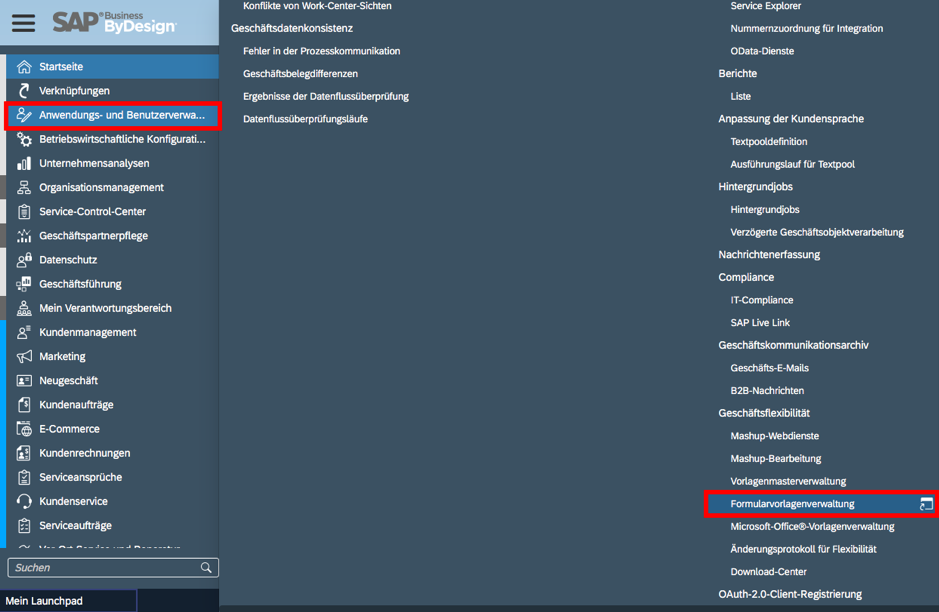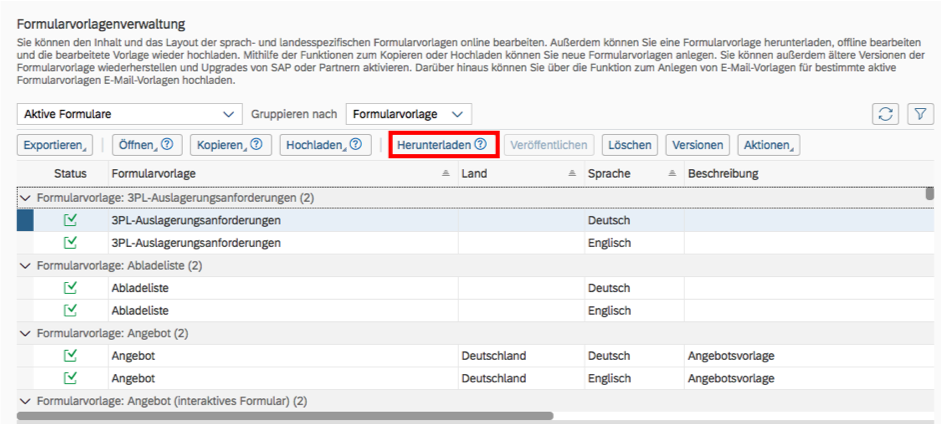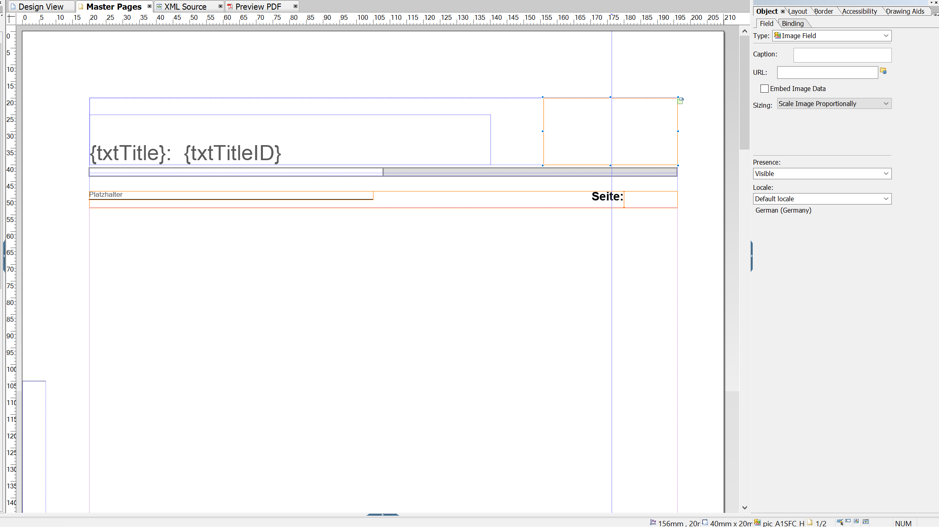Formulare anpassen in SAP ByDesign
12.03.2019
Stört Sie etwas an Ihren Formularen? Haben Sie Ihr Logo geändert und möchten es in Ihren Formularen anpassen? Hier erklären wir Ihnen wie Sie Ihre Anforderungen selbst umsetzen können.
Wo finden Sie die Formulare?
Die Formularvorlagen finden Sie in dem WorkCenter Anwendungs- und Benutzerverwaltung in der Sicht Formularvorlagenverwaltung.
Dort sind nun alle Formulare tabellarisch aufgelistet. Nun können Sie das passende Formular suchen und herunterladen.
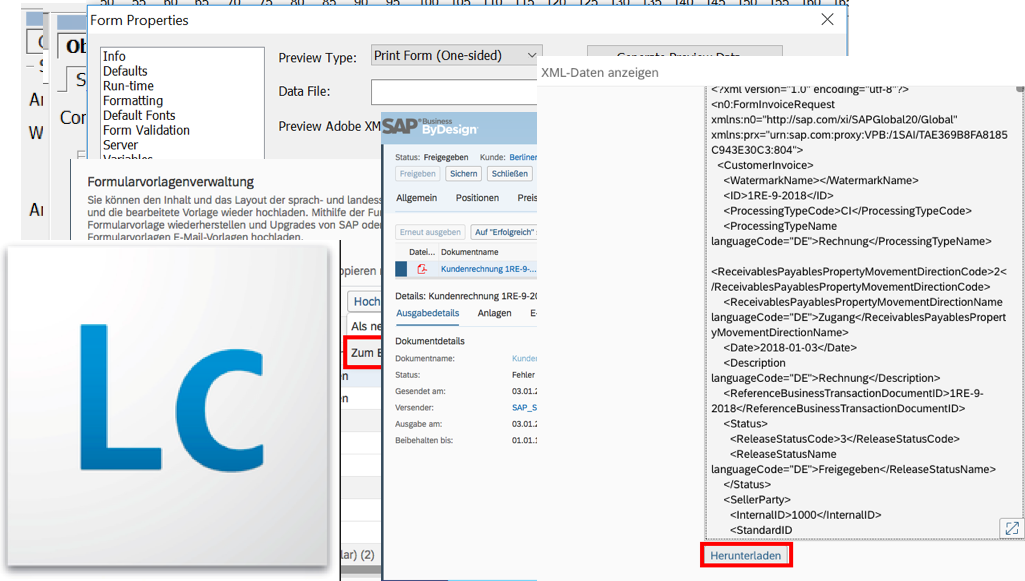
Um zu schauen wie das Formular benannt ist, welches Sie ändern möchten, können Sie in den entsprechenden Beleg gehen und auf Vorschau klicken, dann wird für eine Sekunde ein Fenster eingeblendet mit dem entsprechenden Formular welches gezogen wird. Die Datei wird immer als zip Ordner heruntergeladen, die Sie erst einmal extrahieren müssen. Dafür klicken sie mit Rechtsklick auf den zip Ordner und wählen alle extrahieren.
Anpassen von Formularen mit dem Adobe LiveCycle:
Für das Ändern der Datei benötigen Sie das Programm Adobe LiveCycle. Wenn Sie das Programm erworben und heruntergeladen haben öffnen Sie im extrahierten Ordner die Datei mit dem LC Icon. Nun können Sie Blöcke hinzufügen, Zeilen ausblenden, Positionen anpassen Programmierungen vornehmen uvm.
Um schnellstmöglich zu überprüfen ob Ihre Programmierung passt, laden Sie die passende XML Daten aus dem SAP System herunter.Gehen Sie dazu in dem entsprechenden Beleg in den Reiter Ausgabehistorie. Dort klicken Sie auf XML Daten anzeigen und anschließend auf herunterladen. Diese XML Daten können Sie nun im Programm LifeCycle hochladen. Dafür gehen Sie im geöffneten Lifecycle Programm auf File, dann auf Form Properties. Jetzt öffnet sich ein kleines Fenster mit einer Auflistung, dort klicken sie auf Preview und dann können Sie auf das Icon mit dem Ordner klicken und die kurz zuvor heruntergeladene XML Daten hochladen. Wenn Sie nun im Bearbeitungsfenster auf Preview PDF gehen, sind die Daten, die das Formular sich aus dem System zieht befüllt.
Position ändern:
Wenn Sie die Position eines bestimmten Schriftzugs oder Logos ändern möchten dann klicken Sie zuerst den bestimmten Block.
Nun können Sie rechts in dem grauen Feld die Einstellungen treffen und zwar im Fenster Layout. Stellen Sie sich nun imaginär ein Koordinatensystem auf dem Blatt vor. Somit verändern Sie durch den AnchorX Wert die waagerechte Position und mit dem AnchorY Wert die senkrechte Position. Der Width Wert bestimmt die Breite des Blocks und der Height Wert die Höhe. Somit können Sie den Block mit dem Logo oder Schriftzug ganz genau positionieren. Sie können ihn jedoch auch auf dem Blatt nehmen und mit der Maus zu der gewünschten Position hinziehen.
Feld ausblenden:
Um ein Textfeld auszublenden klicken Sie das gewünschte Feld an gehen rechts in das Fenster Object und können nun im Tab Subform unter Presence die gewünschte Präsenz auswählen. Wenn Sie es auf Hidden setzen, wird es gar nicht erscheinen und bei Invisible wird nur der Inhalt nicht angezeigt.
Neues Logo einfügen:
Wenn Sie ein neues Logo haben möchten Sie es natürlich auch so schnell wie möglich in Ihren Formularen angepasst haben. Dafür gehen Sie erstmal in die Master Page und klicken das ImageField an in dem ihr Logo drin ist. Dann gehen Sie rechts in den Reiter Object und in den Unterreiter Field und können nun auch schon auf das kleine Ordner Icon, neben dem URL Feld klicken und ihr Logo als gespeicherte png Datei hier hochladen.
Wenn Sie alle gewünschten Änderungen vorgenommen haben, können Sie das Formular wieder hochladen. Sie gehen wieder in die Sicht Formularvorlagenauswahl, klicken auf das entsprechende Formular und wählen Hochladen; Zum Ersetzen der vorhandenen Variante. Nun suchen Sie die Lifecycle Datei auf Ihrer Festplatte wählen diese aus und laden sie hoch. Nun können Sie das Formular noch einmal zur Kontrolle im System Öffnen und wenn alles passt, Veröffentlichen Sie das Formular.
Wir übernehmen den Aufwand gerne für Sie:
Wir wissen dass das Anpassen von Formularen oft aufwendig und mühselig ist, besonders wenn Sie nicht alltäglich mit dem Adobe LiveCycle Designer arbeiten. Daher nehme wir gerne die Anpassungen für Sie vor und ändern Ihre Formulare ganz nach Ihren Wünschen!


 Navigation:
Navigation: